 LibreOffice est la puissante suite de productivité personnelle gratuite, libre et open source pour Windows, Macintosh et GNU/Linux , qui vous offre six applications riches en fonctionnalités pour tous vos besoins de production de documents et de traitement de données :Writer, Calc, Impress, Draw, Math et Base. LibreOffices annonce la finale 3.5.0 le 14/02/2012, Voici le tutoriel sur l'installation de LibreOffice 3.5 sur openSUSE 12.1
LibreOffice est la puissante suite de productivité personnelle gratuite, libre et open source pour Windows, Macintosh et GNU/Linux , qui vous offre six applications riches en fonctionnalités pour tous vos besoins de production de documents et de traitement de données :Writer, Calc, Impress, Draw, Math et Base. LibreOffices annonce la finale 3.5.0 le 14/02/2012, Voici le tutoriel sur l'installation de LibreOffice 3.5 sur openSUSE 12.1
Exigences :
- Noyau Linux version 2.6.18 ou ultérieure ;
- glibc2 version 2.5 ou supérieure ;
- gtk version 2.10.4 ou ultérieure ;
- PC compatible Pentium (Pentium III, Athlon ou système plus récent recommandé) ;
- 256 Mo de RAM (512 Mo de RAM recommandés );
- Jusqu'à 1,55 Go d'espace disque disponible ;
- X Server avec une résolution de 1024 × 768 (résolution plus élevée recommandée), avec au moins 256 couleurs ;
- Gnome 2.16 ou version ultérieure, avec les packages gail 1.8.6 et at-spi 1.7 (requis pour la prise en charge des outils de technologie d'assistance [AT]), ou une autre interface graphique compatible (telle que KDE, entre autres).
Pour certaines fonctionnalités du logiciel - mais pas la plupart - Java est requis. Java est notamment requis pour Base.
Supprimer LibreOffice :
openSUSE est livré avec la suite LibreOffice préinstallée de la version 3.4.x, avant d'installer la nouvelle version, vous devez désinstaller l'ancienne version de votre système. Veuillez émettre la commande suivante pour désinstaller.
zypper rm LibreOffice
Télécharger LibreOffice :
Vous devez télécharger le package RPM LibreOffice à partir de LibreOffice.
Ouvrez le terminal.
Version 32 bits
raj@geeksite:~ $ wget http://download.documentfoundation.org/libreoffice/stable/3.5.0/rpm/x86/LibO_3.5.0_Linux_x86_install-rpm_en-US.tar.gz
Version 64 bits
raj@geeksite:~ $ wget http://download.documentfoundation.org/libreoffice/stable/3.5.0/rpm/x86_64/LibO_3.5.0_Linux_x86-64_install-rpm_en-US.tar.gz
Installez LibreOffice :
Basculez vers l'utilisateur root.
raj@geeksite:~ $ su
Extrayez la boule de goudron.
root@geeksite:~ # tar -zxvf LibO_3.5.0_Linux_*
Accédez au répertoire extrait.
root@geeksite:~ # cd LibO_3.5.0rc3*
Installez également les packages RPM LibreOffice et l'intégration au bureau.
root@geeksite:~ # rpm -Uvh RPMS/*.rpm root@geeksite:~ # rpm -Uvh RPMS/desktop-integration/libreoffice3.5-suse-menus-3.5-13.noarch.rpm
Installer le pack d'aide :
Si vous souhaitez installer le pack d'aide.
Version 32 bits
root@geeksite:~ # wget http://download.documentfoundation.org/libreoffice/stable/3.5.0/rpm/x86/LibO_3.5.0_Linux_x86_helppack-rpm_en-US.tar.gz
Version 64 bits
root@geeksite:~ # wget http://download.documentfoundation.org/libreoffice/stable/3.5.0/rpm/x86_64/LibO_3.5.0_Linux_x86-64_helppack-rpm_en-US.tar.gz
Extraire et installer RPM.
root@geeksite:~ # tar -zxvf LibO_3.5.0_Linux_*_helppack-rpm_en-US.tar.gz root@geeksite:~ # rpm -Uvh LibO_3.5.0rc3_Linux_*_helppack-rpm_en-US/RPMS/libobasis3.5*
Démarrez LibreOffice 3.5.0 :
Démarrez LibreOffice 3.5.0 ( Lancement —-> Applications —-> Office —-> Office).
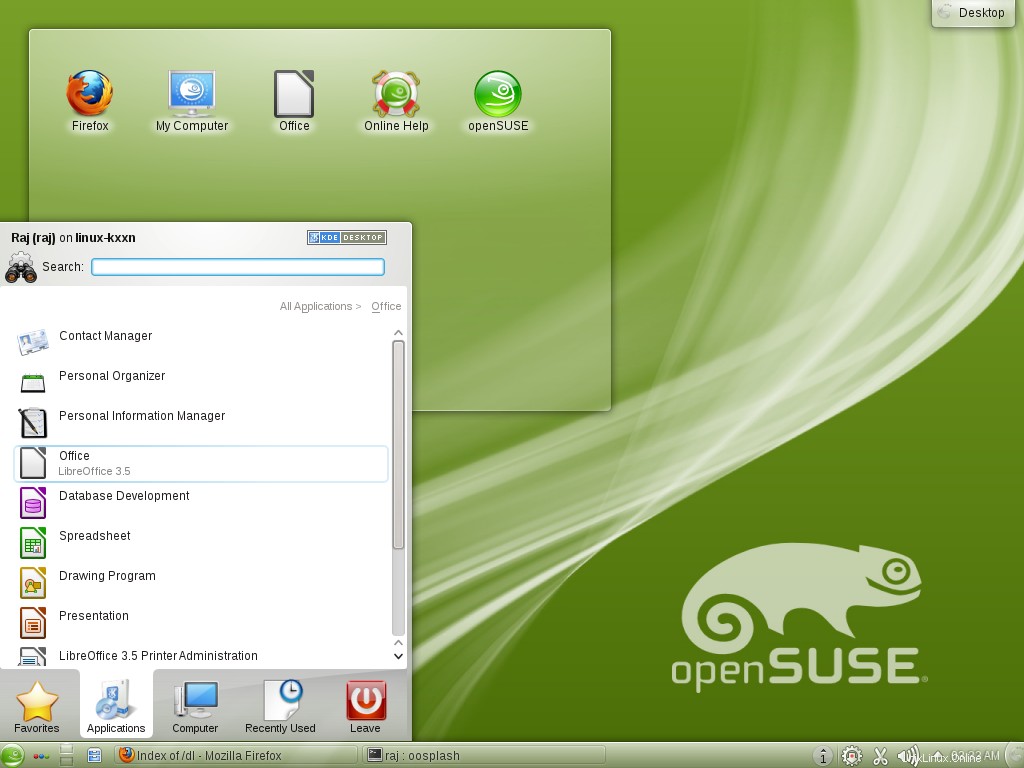
Ou depuis la ligne de commande.
root@geeksite:~ # libreoffice3.5
Capture d'écran de Libreoffice 3.5.0 sur openSUSE 12.1
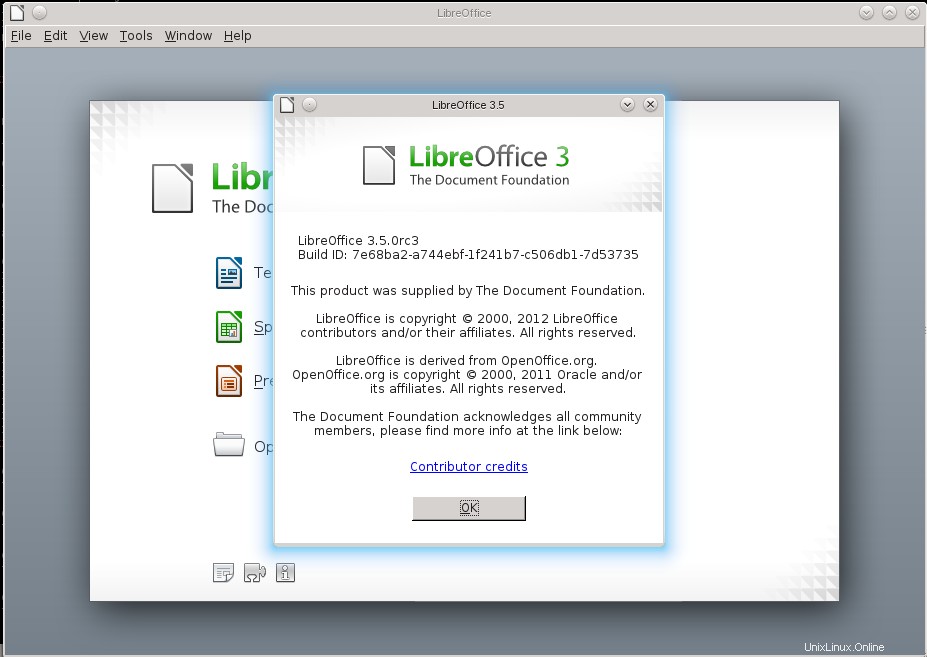
C'est tout.